cdr格式的文件是怎么在电脑上转换成psd格式的
大家好,你们的职业是什么?我是一家小公司里的平面设计师,每天的工作是设计图片,包括网站图片、公众号图片等。不同的投放方式需要的图片格式往往不一样,所以平时我设计好图片后,会导出为一些常用的格式,比如cdr、psd、jpg等。那么cdr格式怎么转换成psd?下面我分享迅捷图片转换器给大家看看怎么使用。

cdr格式转换成psd的操作方法:
01.选择功能,导入文件
首先,我们需要在电脑上获取这个工具,获取方法简单得很,直接在百度上搜索就ok。如果找不到的话,可以在评论区私聊,我把获取链接发给诸位。
获取好后,我们打开它,进入运行状态。在首页窗口的左侧,我们能看到功能列表,上面写着格式转换、Heic转换、Raw转换、图片压缩、抠图换背景和智能证件照功能。
因为需要把cdr格式文件转为psd文件,所以我们选择第一个格式转换功能,接着导入文件。导入文件后,我们能看到文件名、原始格式和转换状态。
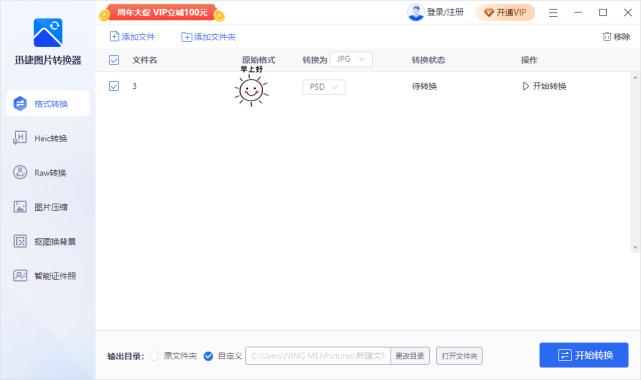
02.设置输出格式,修改输出目录
转换状态是【待转换】,此时我们需要在【转换为】按钮的后面框中点击下三角符号,接着会弹出一个长条窗口,里面排列了十几个图片或文件格式。我们选择【PSD】即可。选择完毕,接着修改输出目录。

03.开始转换,转换完毕,打开文件夹
如果不想修改输出目录的话,就让图片文件自动输出在电脑桌面,这样方便查找。接着,开始转换,如果图片文件的内存不大,转换往往会控制在几秒就可以完成。转换完毕后,需要查看图片文件,就需要打开对应的文件夹。对转化效果还满意的话,可以选择继续往工具中添加图片文件。工具支持批量转换噢。
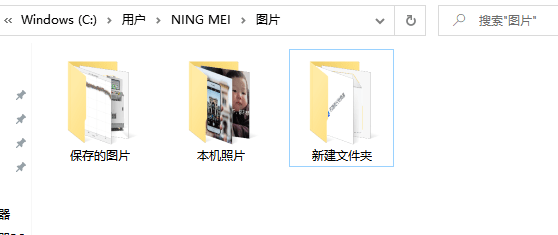
好了,以上便是关于cdr格式转为psd格式的图文教程了,写得好像比较啰嗦,请不要见怪
来源:东莞在线,欢迎分享 (QQ/微信:83122197)
本文地址:https://www.cndgzx.com/406.html


